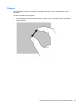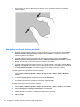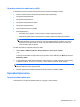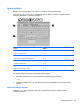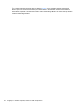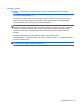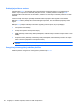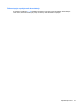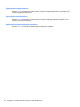HP EliteBook 2740p User Guide - Windows Vista
Uporaba nastavitev zaslona na dotik
Z nastavitvami zaslona na dotik lahko spremenite ali ponastavite naslednje funkcije:
● Pritisni in zadrži za Desni klik (ta funkcija ustreza desni miškini tipki)
●
Omogočiti/onemogočiti Dotik
●
Omogočiti/onemogočiti Pero
●
Omogočiti/onemogočiti Zvok dotika
●
Omogočiti/onemogočiti Gibe
● Umeri (nastavitve peresa in dotika)
● Arbitraža Dotik/pero
◦
Samodejni način: Načina vnosa se za pero in dotik omogočita istočasno.
◦
Način Dvojni dotik: Način vnosa za pero se omogoči, dotik pa je najprej onemogočen.
OPOMBA: Če želite možnost dotika omogočiti v načinu dvojnega dotika, se s prstom
dvakrat dotaknite zaslona na dotik. Če pero zelo približate zaslonu na dotik, se možnost
dotika spet onemogoči. Nato se morate s prstom dvakrat dotakniti zaslona na dotik, da
možnost dotika spet omogočite.
Če želite dostopati do nastavitev zaslona na dotik:
1. Izberite Start > Nadzorna plošča > Strojna oprema in zvok > Pero in dotik.
– ali –
V območju za obvestila na skrajni desni strani opravilne vrstice kliknite ikono Meni Q in izberite
Nastavitve dotika.
2. V oknu Nastavitve dotika kliknite potrditveno polje funkcije, ki jo želite omogočiti, ali pa pritisnite
in zadržite možnosti, kot so Umeri, Privzeto, V redu, Prekliči in Uporabi, da jih vklopite.
OPOMBA: Če je polje že potrjeno, je funkcija omogočena. Če želite funkcijo onemogočiti,
kliknite potrditveno polje, da ga počistite.
3. Če želite zapreti okno Nastavitve dotika, kliknite ali pritisnite in zadržite V redu.
Uporaba tipkovnice
Uporaba lučke tipkovnice
Lučka tipkovnice osvetli računalniško tipkovnico v pogojih z malo svetlobe.
Uporaba tipkovnice 51